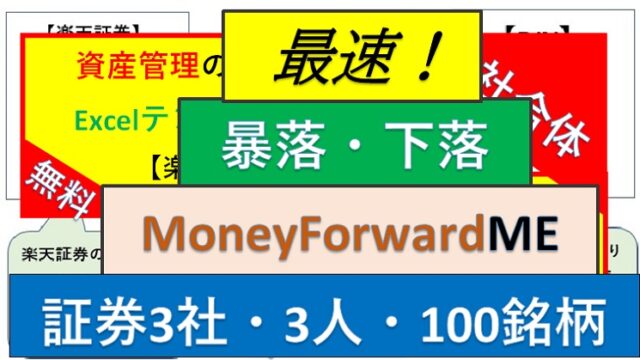ExcelのピボットテーブルをGoogleスプレッドシートで読み込んだら、うまくいかない、困った…………(>.<)
ExcelのピボットテーブルをGoogleスプレッドシートで読み込んだらピボットテーブルがうまくいかない、と悩んでいる方に向けた記事です。
- ExcelのピボットテーブルをGoogleスプレッドシートで読み込んだらピボットテーブルがうまく開かない、と悩んでいる方
- Excelデータベースをピボットテーブルで集計後、そのままGoogleスプレッドシートで保存したいが、ピボットテーブルの表示はうまくいくのか、と悩んでいる方
私の経験(株式投資Excelテンプレートのブログ作成)から、ExcelをGoogleスプレッドシートにコンバートしたときピボットテーブルの問題点は、現在までに2点わかっており、それを解決してきました。
その1点は、前回の【Excelとスプレッドシートの違い】ExcelのピボットテーブルをGoogleスプレッドシートに読み込んだが上手く表示できない①表の大きさの問題で
- ピボットテーブルの行ラベルを階層的に下方向に増やした場合
- Excel(ピボットテーブル)では、行方向(下)にのみ表が拡大していくが、Googleスプレッドシート(ピボットテーブル)では、行方向(下)と列方向(右)へ同時に表が拡大していく。
- したがって、Excel(ピボットテーブル)で、ピボットテーブルの右側のセルに別表を作成していた場合、そのExcelデータをGoogleスプレッドシート(ピボットテーブル)で読み込んだとき、ピボットテーブルと別表が重なる部分があればピボットテーブルが表示されず、エラー表示となる。
という点です。
もう1点は、今回の記事で
- ExcelのピボットテーブルをGoogleスプレッドシートで読み込んだら、数値はそのまま維持するが「単位」が変わる
という点です。
この記事では、2点目のピボットテーブルの「単位が変わる場合」について説明します。
結論を言うと、その解決方法は、
- 「合計/時価評価額」欄は、該当箇所を範囲指定して、上部にあるツールバーの「¥」のボタンを押す。
- 「評価/損益(%)」欄は、該当箇所を範囲指定して、上部ツールバーの「%」のボタンを押し、小数点以下第2位までと指定する。
ことでした。
わかれば簡単なことなんですが、わかるまでに意外と時間を要することがあります。しばらくしないと再度おなじ間違いをするExcel失敗あるあるです。
目次
【エクセル:エラー事例】ExcelデータをGoogleスプレッドシートで読み込んだらピボットテーブルの数値の「単位」が変わっている
当ブログの株式投資Excelテンプレートを例に説明します。(※数値はアレンジしています)
ExcelデータをGoogleスプレッドシートへ変換した際、ピボットテーブルが表示されないという問題がありましたが、これは無事解決しました。それが下記の状態です。ここまでの経緯は前の記事をご覧ください。(※【エクセル失敗談】ExcelのピボットテーブルをGoogleスプレッドシートに読み込んだら上手く表示できない①表の大きさ)
Googleスプレッドシートのピボットテーブルを表示させることができたのですが、よく見ると数値の単位が違っているところがありました。
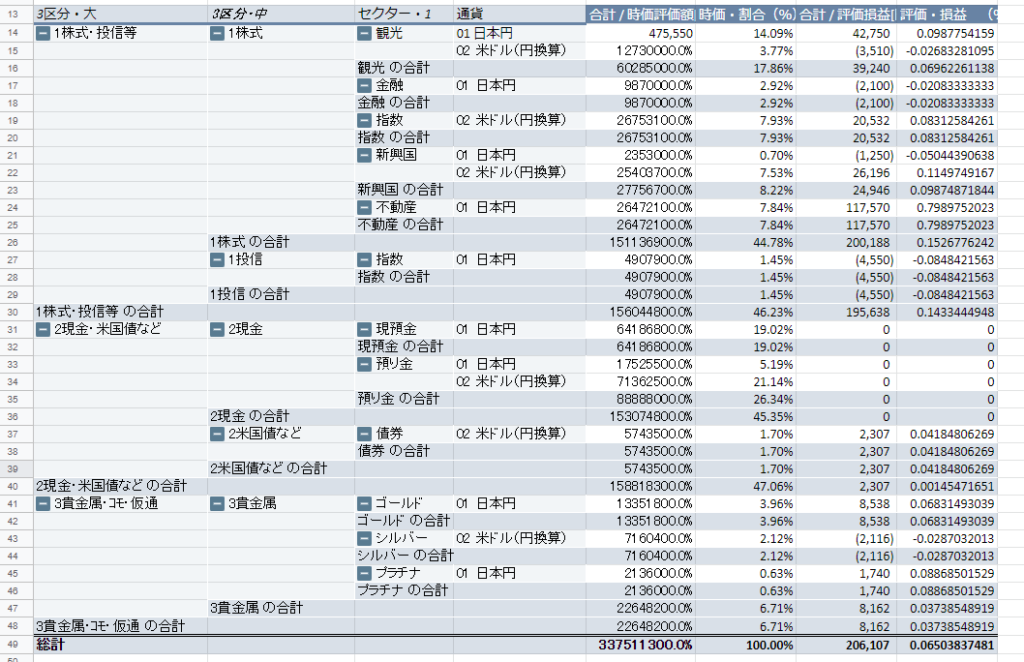
ピボットテーブルの数値の単位の修正
Googleスプレッドシートのピボットテーブルの数値を確認したところ、Excelの数値と一致しており、単位だけを修正すれば良いことがわかりました。
単位が変わったことについての原因は不明です。
とにかく、単位の修正を行いました。
下記の「合計/時価評価額」欄は、該当箇所を範囲指定して、上部にあるツールバーの「¥」のボタンを押す。
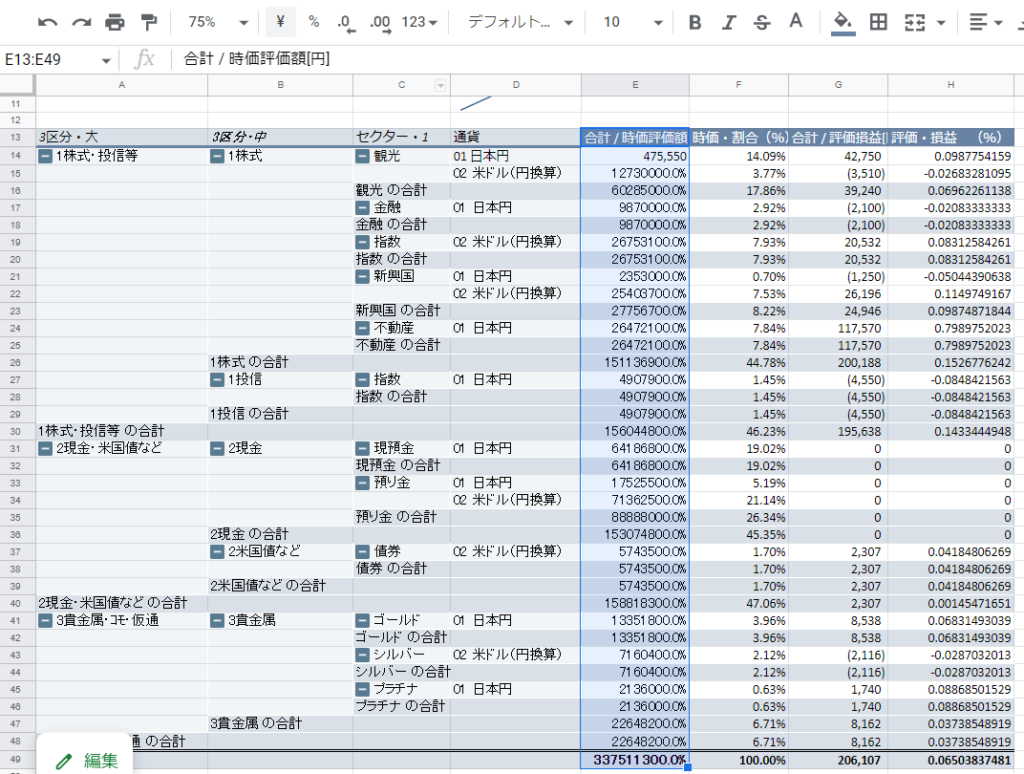
下記の「評価/損益(%)」欄は、該当箇所を範囲指定して、上部ツールバーの「%」のボタンを押し、小数点以下第2位までと指定する。
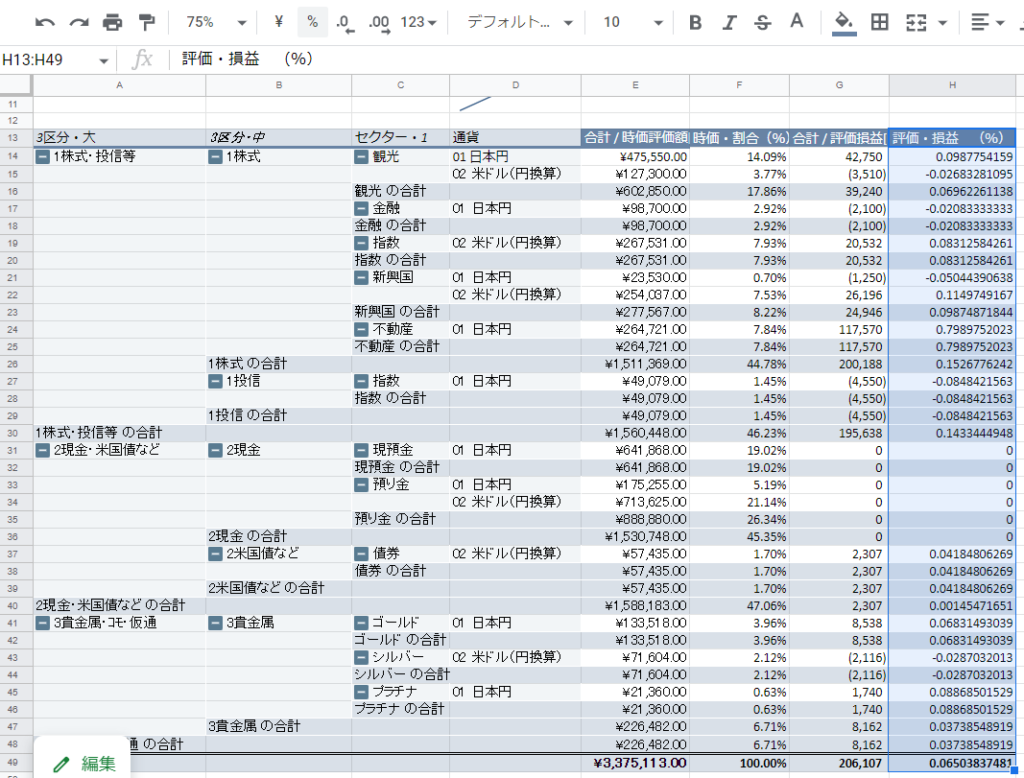
その結果、下記の通りとなる。
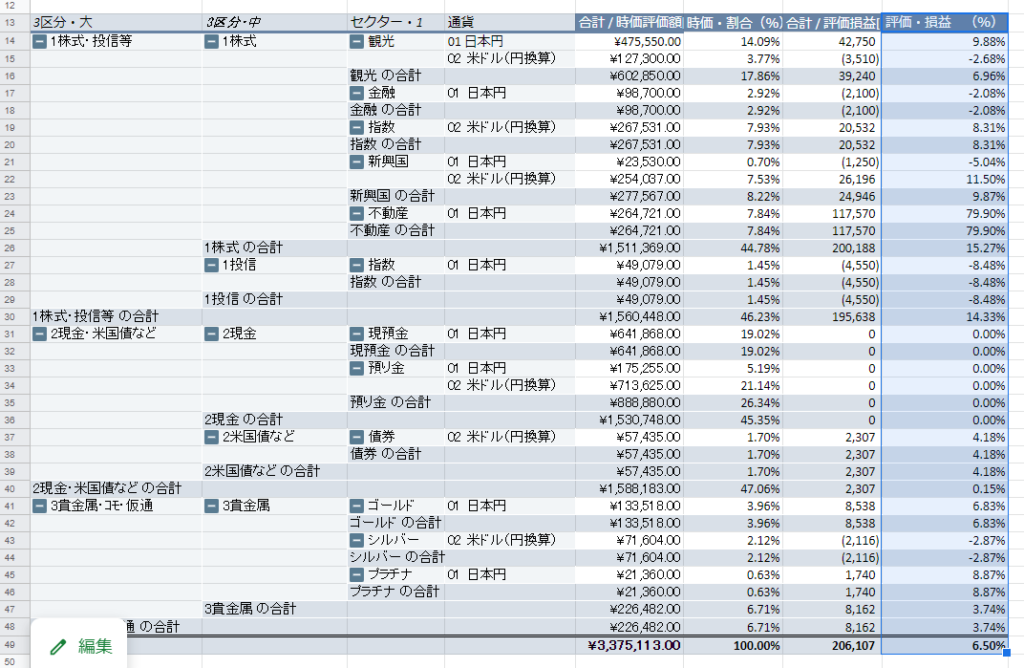
こんな要領でGoogleスプレッドシートのピボットテーブルの修正を行いましたが、私自身、Googleスプレッドシートは不慣れなため、他に良い方法があるのかもしれません。あらたな方法が見つかればまた記事にします。
まとめ:【エクセル:エラー事例】ExcelのピボットテーブルをGoogleスプレッドシートに上手く読み込めない原因と対処方法②単位の問題
今回は、
- ExcelのピボットテーブルをGoogleスプレッドシートで読み込んだらピボットテーブルがうまく開かない、と悩んでいる方
- Excelデータベースをピボットテーブルで集計後、そのままGoogleスプレッドシートで保存したいが、ピボットテーブルの表示はうまくいくのか、と悩んでいる方
に向けた記事です。
私の経験(株式投資Excelテンプレートのブログ作成)から、ExcelをGoogleスプレッドシートにコンバートしたときピボットテーブルの問題点は、現在までに2点ありました。
その1点は、ピボットテーブルの表の大きさの問題で、前回の記事
その1点は、前回の【Excelとスプレッドシートの違い】ExcelのピボットテーブルをGoogleスプレッドシートに読み込んだが上手く表示できない①表の大きさで
- ピボットテーブルの行ラベルを階層的に下方向に増やした場合
- Excel(ピボットテーブル)では、行方向(下)にのみ表が拡大していくが、Googleスプレッドシート(ピボットテーブル)では、行方向(下)と列方向(右)へ同時に表が拡大していく。
- したがって、Excel(ピボットテーブル)で、ピボットテーブルの右側のセルに別表を作成していた場合、Googleスプレッドシート(ピボットテーブル)で読み込んだとき、ピボットテーブルと別表が重なる部分があればピボットテーブル自体が表示されない。(エラー表示となる)
もう1点は、数値の単位の問題で(今回の記事)
- ExcelのピボットテーブルをGoogleスプレッドシートで読み込んだら、数値はそのまま維持するが「単位」が変わる
という点です。
今回は、後者の「ピボットテーブルの単位の問題」の対策をこの記事で紹介しました。
この解決方法は、
- 「合計/時価評価額」欄は、該当箇所を範囲指定して、上部にあるツールバーの「¥」のボタンを押す。
- 「評価/損益(%)」欄は、該当箇所を範囲指定して、上部ツールバーの「%」のボタンを押し、小数点以下第2位までと指定する。
ことでした。
わかれば簡単なことなんですが、わかるまでに意外と時間を要することがあります。しばらくしないと再度おなじ間違いをするExcel失敗あるあるですから、しっかりと覚えておいて下さいね。
あらたな方法が見つかればまた記事にします。
【関連記事】
【要注意!】エクセル・スプレッドシート及びピボットテーブルの操作方法で注意する点



株管理ポートフォリオ作成の基本記事

親子2世代運用のポートフォリオ作成テンプレート使い方の記事一覧
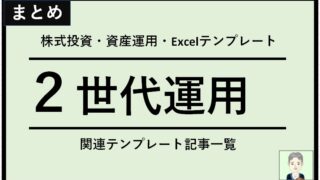

これまでに公開したテンプレートに関する記事一覧はコチラです。(リスク別テンプレート一覧はコチラです。)
※【楽天市場】楽天市場で「エクセル・ピボットテーブル」関連の商品購入はこちらから↗
※【メルカリ】メルカリで「エクセル・ピボットテーブル」関連の商品購入はこちらから↗